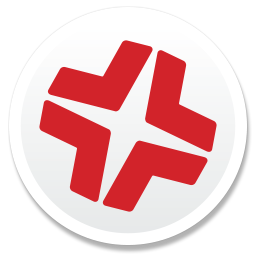パッケージソースの PLIST ファイル
インストーラアプリケーションは、情報プロパティリストファイル (info.plist) および説明プロパティリストファイル (description.plist) を使用してパッケージ情報を確認し、そのインストール方法を決定します。Composer があれば、これらのファイルで最も一般的に使用される情報を編集できます。
パッケージソースの Info.plist ファイル編集
注: PLIST ファイルのキー値のうち、頻繫に使用しないものを編集する必要がある場合、コントロールを押しながらそのファイルをクリック (または右クリック) し、Edit Manually (手動編集) をクリックします。これによって未加工の XML フォーマットで項目を追加、編集できます。
パッケージソースの Description.plist ファイル編集
description.plist ファイルによって、インストーラアプリケーションにパッケージが表示される方法を定義できます。ローカライゼーション別に description.plist ファイルがあり、対象言語に基づいて説明タイトルやパッケージ説明を定義できます。
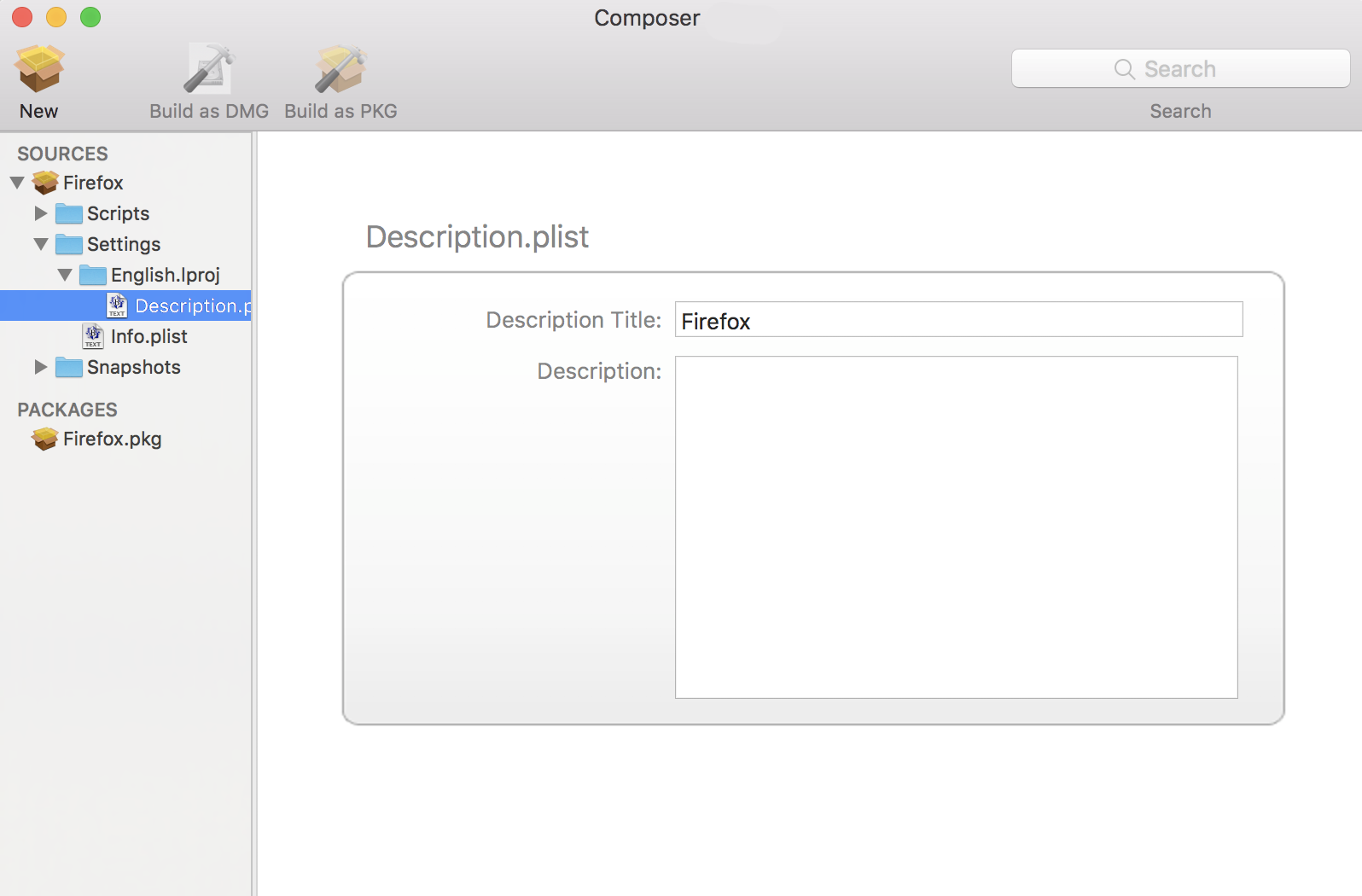
注: PLIST ファイルのキー値のうち、頻繫に使用しないものを編集する必要がある場合、コントロールを押しながらそのファイルをクリック (または右クリック) し、Edit Manually (手動編集) をクリックします。これによって未加工の XML フォーマットで項目を追加、編集できます。
- サイドバーのパッケージソース横にある ディスクロージャートライアングルをクリックします。
- パッケージソースの Settings (設定) フォルダの横にあるディスクロージャートライアングルをクリックします。
- 編集したいローカルフォルダの横にあるディスクロージャートライアングルをクリックします。
- ローカルファイルをクリックし、次のいずれかを実行します:
- Description Title (説明タイトル) フィールドにタイトルを入力します。
- Description (説明) フィールドに説明を入力します。